
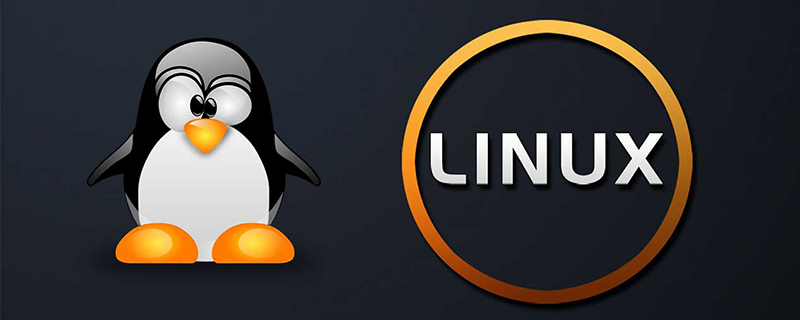
保存せずに Linux vim を終了する方法
保存せずに vim を終了するには、まず ESC キーを押してコマンド モードに入り、次に Enter を押します。 : コマンド モードの最後の行を入力し、最後に q を入力して Enter を押します。
その他の Vim コマンド
編集モードに入り、o を押して編集します
編集後、ESC キーを押してコマンド モードにジャンプし、次のコマンド モードに入ります。 exit コマンド:
:w ファイルを保存しますが、終了しません vi
:w を編集します! 終了せずに強制的に保存します vi
:w ファイルを編集します 変更をファイルに保存しますvi を終了しています vi を終了します edit
:wqファイルを保存して終了します vi edit
:wq!ファイルを強制的に保存して終了します vi edit
q:ファイルを保存せずに終了しますvi edit を終了します
:q! ファイルを保存せず、vi 編集を強制終了します
#:e! すべての変更を破棄し、最後にファイルを保存したときから編集を開始します推奨事項:以上がLinux vimを保存せずに終了する方法の詳細内容です。詳細については、PHP 中国語 Web サイトの他の関連記事を参照してください。